5G บน Android: 10 วิธีแก้ไขด่วนเพื่อให้ใช้งานได้ 🚀📱
ในปัจจุบันนี้ ก่อนที่จะซื้ออุปกรณ์ Android ใหม่ เราจะตรวจสอบว่าโทรศัพท์เครื่องนั้นรองรับแบนด์ 5G หรือไม่ แบรนด์สมาร์ทโฟนยอดนิยม เช่น Samsung, OnePlus, Google และอื่นๆ ได้เปิดตัวรุ่นที่รองรับ 5G สู่ตลาดแล้ว
การ การเชื่อมต่อ 5G หมายถึงความเร็วอินเทอร์เน็ตที่เร็วขึ้นมาก แต่ทั้งหมดนั้นจะไร้ประโยชน์หากโทรศัพท์ของคุณไม่สามารถเชื่อมต่อกับเครือข่าย 5G ได้ ผู้ใช้สมาร์ทโฟน 5G จำนวนมากรายงานว่า 5G ไม่ปรากฏบนอุปกรณ์ของพวกเขา
ดังนั้นหากคุณมีโทรศัพท์ 5G แต่ไม่สามารถเชื่อมต่อกับเครือข่าย 5G ได้ ไม่ต้องกังวล! ด้านล่างนี้เราขอแบ่งปันวิธีแก้ปัญหาที่ดีที่สุดบางส่วนแก่คุณ 5G ไม่ปรากฏบน Android- มาเริ่มกันเลยดีกว่า!
1. เปิด/ปิดโหมดเครื่องบินบน Android
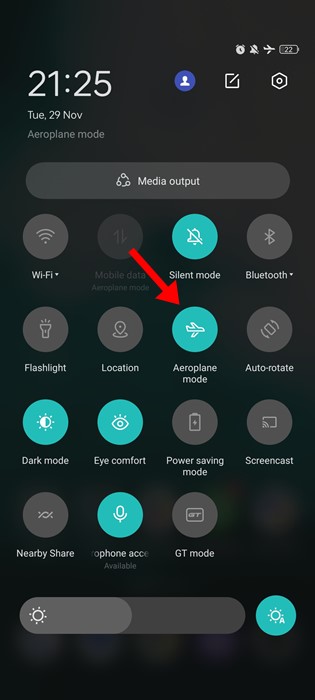
เคล็ดลับเล็กๆ น้อยๆ ที่ดูเหมือนจะแก้ไขปัญหา 5G ไม่แสดงบน Android สำหรับผู้ใช้ส่วนใหญ่ก็คือการเปิดและปิดโหมดเครื่องบิน
การเปิดโหมดเครื่องบินจะตัดการเชื่อมต่อเครือข่ายทั้งหมดและอาจขจัดข้อผิดพลาดที่ทำให้เกิดปัญหาได้
หลังจากเปิดโหมดเครื่องบินแล้วคุณต้องปิดมันอีกครั้ง เมื่อคุณปิดเครื่องแล้ว โทรศัพท์ของคุณจะค้นหาเครือข่าย 5G และเชื่อมต่อโดยอัตโนมัติ
2. รีสตาร์ทสมาร์ทโฟน Android ของคุณ
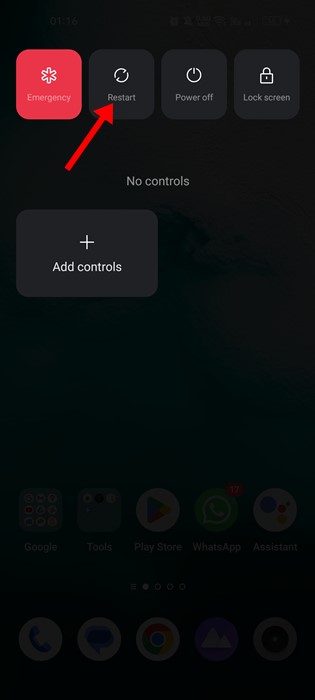
ข้อบกพร่องในระบบปฏิบัติการ Android บางครั้งอาจทำให้ไม่สามารถเชื่อมต่อเครือข่าย 5G ได้ แม้ว่าจะแสดง 5G ในโหมดค้นหาเครือข่ายด้วยตนเอง คุณก็อาจไม่สามารถเชื่อมต่อได้
ดังนั้นก่อนที่คุณจะลองทำอะไรอื่น ๆ โปรดแน่ใจว่าได้รีสตาร์ทสมาร์ทโฟนของคุณแล้ว ขอแนะนำให้คุณรีสตาร์ทอุปกรณ์ของคุณเป็นระยะๆ โดยเฉพาะหลังจากสลับไปใช้โหมดเครือข่ายใหม่
3. ตรวจสอบว่าโทรศัพท์ของคุณรองรับเครือข่าย 5G หรือไม่
ใช่แล้ว สมาร์ทโฟน Android ยุคใหม่ส่วนใหญ่รองรับเครือข่าย 5G ทันทีที่แกะกล่อง แต่ก็ยังดีที่จะยืนยัน ✅
ก่อนที่จะซื้อหรืออัปเกรดซิมการ์ดของคุณเพื่อเชื่อมต่อกับเครือข่าย 5G ให้ตรวจสอบว่าโทรศัพท์ของคุณรองรับแบนด์ 5G ใดบ้าง
คุณสามารถตรวจสอบบรรจุภัณฑ์หรือดูหน้าข้อมูลจำเพาะอย่างเป็นทางการของสมาร์ทโฟนของคุณทางออนไลน์เพื่อดูว่ารองรับ 5G ได้หรือไม่
4. ตรวจสอบให้แน่ใจว่าผู้ให้บริการของคุณได้เปิดใช้งานบริการ 5G แล้ว
คุณอาจเห็นโฆษณาบนโซเชียลมีเดียหรือทีวีเชิญชวนให้คุณเปลี่ยนไปใช้เครือข่าย 5G
ผู้ให้บริการโทรคมนาคมส่วนใหญ่กำลังพยายามเปิดใช้งานบริการ 5G แต่ก็อาจต้องใช้เวลาสักระยะหนึ่ง นอกจากนี้ บริการ 5G กำลังเปิดตัวอย่างต่อเนื่อง ดังนั้น โปรดตรวจสอบดูว่าผู้ให้บริการของคุณเสนอบริการเหล่านี้ในพื้นที่ของคุณหรือไม่
5. ตรวจสอบแผนมือถือของคุณ
หากแผนบริการมือถือปัจจุบันของคุณไม่รองรับบริการ 5G คุณจะไม่สามารถใช้เครือข่าย 5G ได้
ผู้ให้บริการโทรคมนาคมมักจะส่ง SMS ถึงคุณเพื่อแนะนำให้คุณอัปเกรดแพลนมือถือของคุณเพื่อเพลิดเพลินกับบริการ 5G หากแผนของคุณรองรับเฉพาะการเชื่อมต่อ 4G ก็ถึงเวลาอัปเกรดเป็น 5G แล้ว
ดังนั้น ก่อนจะดำเนินการขั้นตอนถัดไป ตรวจสอบให้แน่ใจว่าแผนบริการมือถือของคุณรวมบริการ 5G ไว้ด้วย หากไม่เป็นเช่นนั้น โปรดขอให้ผู้ให้บริการของคุณอัปเกรดแผนของคุณเป็น 5G
6. เปลี่ยนโหมดเครือข่ายบน Android ของคุณ
หากโทรศัพท์ของคุณรองรับ 5G คุณสามารถเปลี่ยนโหมดเครือข่ายเป็น 5G ได้ ดังนั้นหาก 5G ไม่ปรากฏบน Android คุณจะต้องเปลี่ยนไปใช้โหมดเครือข่าย 5G เราจะแสดงวิธีการดำเนินการให้คุณดูที่นี่
1. ก่อนอื่นให้เปิดแอป การกำหนดค่า บนสมาร์ทโฟน Android ของคุณ

2. ในการตั้งค่า ให้เลือก เครือข่ายมือถือ
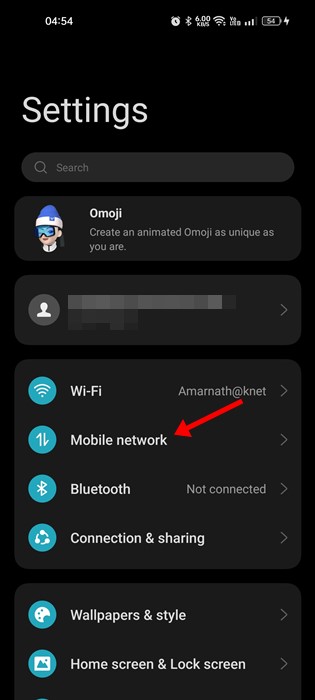
3. เลือกซิมการ์ดที่รองรับ 5G ของคุณและแตะที่ ประเภทเครือข่ายที่ต้องการ.
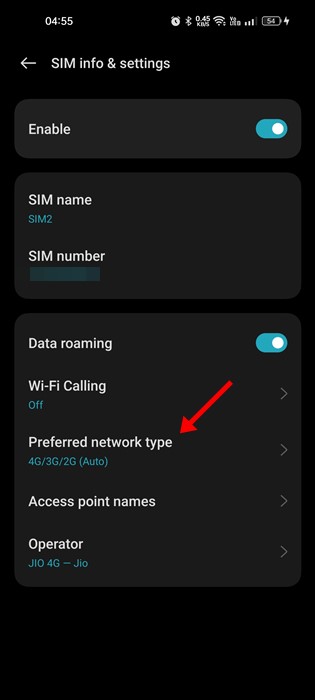
4. เลือกตัวเลือก 5G/4G/3G/2G (อัตโนมัติ) บนหน้าจอประเภทเครือข่ายที่ต้องการ
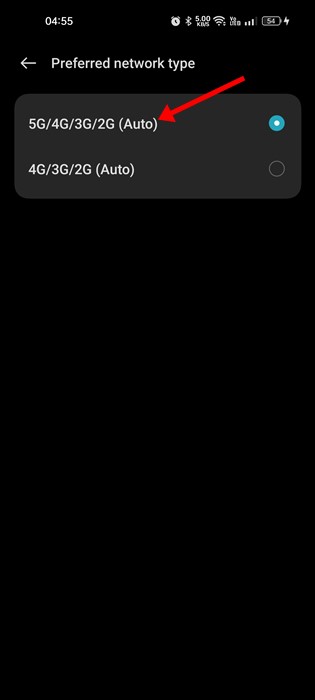
เมื่อคุณทำการเปลี่ยนแปลงแล้ว ให้รีสตาร์ทสมาร์ทโฟน Android ของคุณ หากมีเครือข่าย 5G ในพื้นที่ของคุณ โทรศัพท์ของคุณจะตรวจจับได้
7. ปิดใช้งานโหมดประหยัดพลังงาน
โหมดประหยัดพลังงานเป็นคุณสมบัติที่ยอดเยี่ยมในการประหยัดอายุแบตเตอรี่และลดการใช้พลังงาน แต่บางครั้งอาจป้องกันไม่ให้โทรศัพท์ของคุณเชื่อมต่อกับเครือข่าย 5G ได้
เครือข่าย 5จี อาจทำให้แบตเตอรี่หมดอย่างรวดเร็ว ดังนั้นโหมดประหยัดพลังงานจึงปิดการใช้งาน ดังนั้นจึงควรปิดใช้งานหากนี่เป็นครั้งแรกที่โทรศัพท์ของคุณเชื่อมต่อกับเครือข่าย 5G
1. ก่อนอื่นให้เปิดแอป การกำหนดค่า บน Android ของคุณ

2. เลื่อนลงแล้วแตะที่ แบตเตอรี่ เมื่อแอปการตั้งค่าเปิดขึ้น
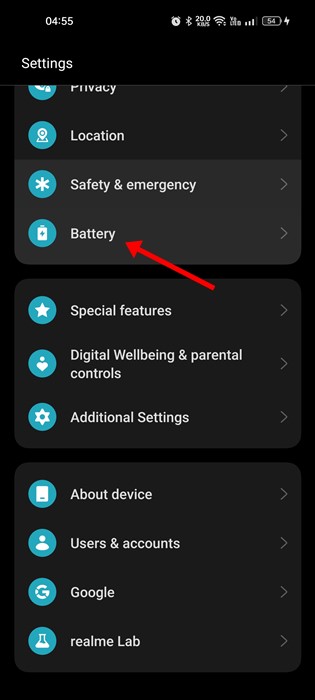
3. ภายใต้ตัวเลือกแบตเตอรี่ ให้แตะที่ โหมดประหยัดพลังงาน.
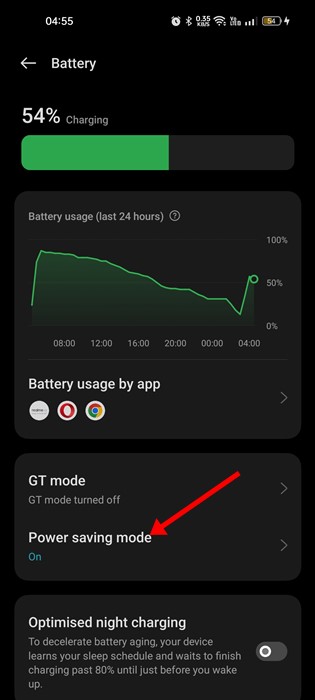
4. จากนั้นปิดสวิตซ์ โหมดประหยัดพลังงาน.
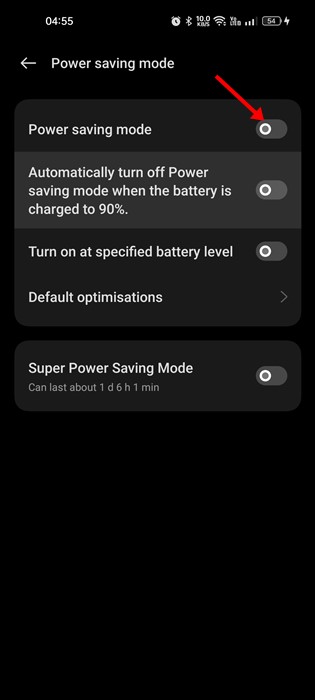
วิธีปิดใช้งานโหมดประหยัดพลังงานบน Android เพื่อแก้ไขปัญหา 5G ไม่แสดง
8. รีเซ็ตการตั้งค่าเครือข่าย
การรีเซ็ตการตั้งค่าเครือข่ายของคุณอาจช่วยได้หากความพยายามของคุณไม่สามารถแก้ไขปัญหาได้ หาก 5G ไม่แสดงบน Android วิธีที่ดีที่สุดคือรีเซ็ตการตั้งค่าเครือข่าย แต่คุณจะสูญเสียรายละเอียดทั้งหมดของเครือข่าย Wi-Fi ที่คุณเชื่อมต่อไว้ก่อนหน้านี้
การรีเซ็ตการตั้งค่าเครือข่ายบนโทรศัพท์ของคุณสามารถล้างการกำหนดค่าที่ไม่ถูกต้องได้ หากโทรศัพท์ของคุณไม่สามารถเชื่อมต่อกับเครือข่าย 5G ได้ ให้ลองรีเซ็ตเครือข่ายของคุณ
รีเซ็ตการตั้งค่าเครือข่าย ในระบบปฏิบัติการ Android นั้นทำได้ง่ายมาก เพียงทำตามคำแนะนำของเราเรื่อง "วิธีรีเซ็ตการตั้งค่าเครือข่ายในระบบปฏิบัติการ Android"
9. อัปเดตสมาร์ทโฟน Android ของคุณ
แม้ว่าการอัปเดต Android จะไม่เกี่ยวข้องโดยตรงกับปัญหา 5G ที่ไม่แสดงขึ้นมา แต่การอัปเดตเวอร์ชัน Android ของคุณให้เป็นเวอร์ชันล่าสุดก็ถือเป็นแนวทางปฏิบัติด้านความปลอดภัยที่ดี
เวอร์ชัน Android ที่คุณใช้อาจมีปัญหาที่ทำให้ไม่สามารถแสดงเครือข่าย 5G ได้ เนื่องจากคุณไม่สามารถแน่ใจได้ จึงขอแนะนำให้ติดตั้งอัปเดต Android หากต้องการอัปเดต Android ให้ทำตามขั้นตอนเหล่านี้:
1. ก่อนอื่นให้เปิดแอป การกำหนดค่า บนสมาร์ทโฟนของคุณ

2. จากนั้นเลื่อนลงมาแล้วแตะที่ เกี่ยวกับอุปกรณ์.

3. บนหน้าจอเกี่ยวกับอุปกรณ์ ให้ตรวจสอบการอัปเดตระบบ

ขั้นตอนในการอัปเดตเวอร์ชั่น Android ของคุณแตกต่างกันไปในแต่ละอุปกรณ์ โดยปกติจะพบในส่วนเกี่ยวกับอุปกรณ์หรือการอัปเดตระบบ
10. ติดต่อผู้ให้บริการโทรคมนาคมของคุณ
หากทุกอย่างของคุณเรียบร้อยดีแต่คุณยังต้องการใช้เครือข่าย 5G ถึงเวลาติดต่อผู้ให้บริการโทรคมนาคมของคุณแล้ว
คุณสามารถขอความช่วยเหลือจากฝ่ายบริการลูกค้าของผู้ให้บริการของคุณเพื่อแก้ไขปัญหาได้ อธิบายปัญหาและขั้นตอนการแก้ไขปัญหาที่คุณได้ลอง
พวกเขาจะบันทึกข้อร้องเรียนของคุณและติดต่อคุณเมื่อพบวิธีแก้ปัญหา ในระหว่างนี้คุณสามารถใช้ 4G ได้ LTE บนโทรศัพท์ Android ของคุณ-
นี่คือวิธีที่ดีที่สุดบางประการในการแก้ไขปัญหา 5G ไม่แสดงบน Android หากคุณต้องการความช่วยเหลือเพิ่มเติมในการแก้ไขปัญหา 5G ไม่แสดง โปรดแจ้งให้เราทราบในความคิดเห็น นอกจากนี้หากบทความนี้เป็นประโยชน์กับคุณ โปรดแบ่งปันให้เพื่อนของคุณ!




















